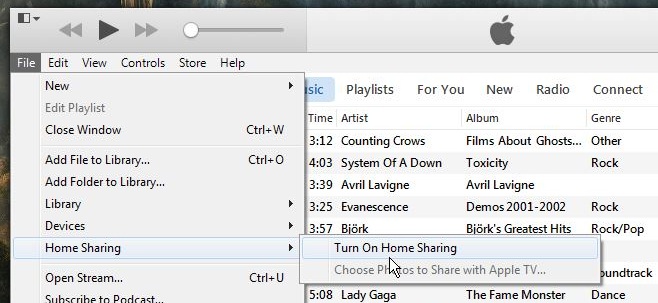اگر میزان حافظه داخلی آیفون شما کم است، وقتش رسیده تا کمی به دور و بر آیفون خود دستی بکشید و فضای خود را بهتر مدیریت کنید. شما مجبورید همیشه مقداری فضای خالی برای نصب برنامههای مورد نیاز خود نگه دارید که برای این کار باید عکسها و موسیقیهای کمتری را ذخیره کنید. یک راه برای حفظ فضای خالی، استفاده از برنامههایی مانند اسپاتیفای است که میتواند نیاز موسیقایی شما را تامین کند. اما اگر شما بیشتر نزدیک دسکتاپ هستید، میتوانید از Home Sharing برای استریم موسیقی از دسکتاپ به روی آیفون خود استفاده کنید.
Home Sharing یکی از ویژگیهای آیتونز است که میتواند موسیقی و ویدیوهای شما را از روی مک یا PC با هرکسی که با یک اپل آیدی مشابه وارد اپ Music شده است، به اشتراک بگذارد. ما فرض میکنیم، شما موسیقی خود را برروی دسکتاپ دارید و از زمانی که آیفون خریدهاید، دارای اپل آیدی نیز هستید.
برروی دسکتاپ خود، به آیتونز بروید و این آدرس را دنبال کنید: File>Home Sharing>Turn On Home Sharing. در صفحه بعد، از شما خواسته میشود به اپل آیدی خود وارد شوید.
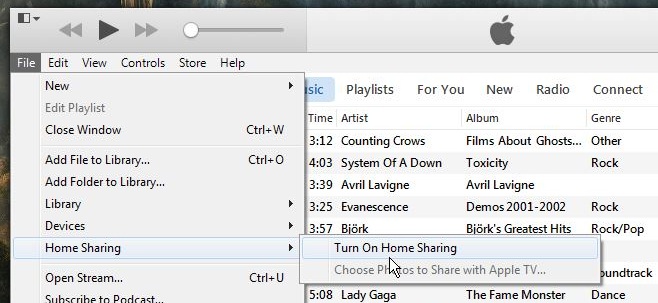 این همه کاری بود که برروی دسکتاپ داشتید. مرحله بعد، دسترسی به کتابخانهها برروی آیفون خود است. Settings را باز کنید و به Music app’s preferences بروید. به پایین اسکرول کرده و درست زیر Home Sharing، به اکانت اپل آیدی خود وارد شوید.
این همه کاری بود که برروی دسکتاپ داشتید. مرحله بعد، دسترسی به کتابخانهها برروی آیفون خود است. Settings را باز کنید و به Music app’s preferences بروید. به پایین اسکرول کرده و درست زیر Home Sharing، به اکانت اپل آیدی خود وارد شوید.
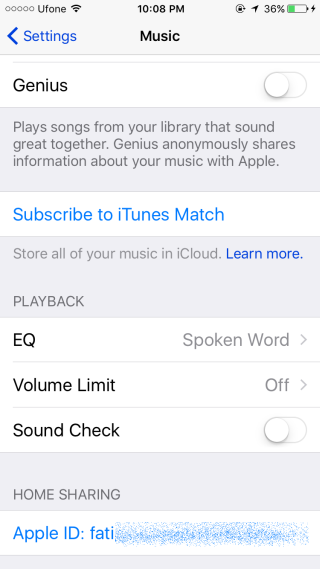
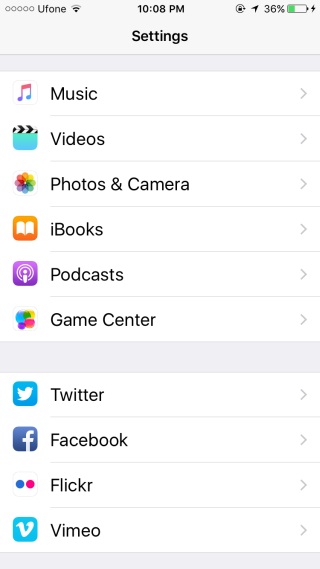 از تنظیمات خارج شده و وارد اپ موزیک شوید. شما در این اپ میتوانید موسیقیهایتان را بر اساس خواننده، آلبوم، آهنگ، سبک و غیره ببینید. بسته به آنچه انتخاب کنید، یک منوی کشویی زیر قسمت Recently Added در صفحه اصلی اپ موزیک خواهید دید. برروی این منوی کشویی تپ کنید و علاوه بر خواننده، آلبوم، آهنگ، سبک و غیره، یک گزینه Home Sharing هم خواهید دید. برروی آن تپ کنید.
از تنظیمات خارج شده و وارد اپ موزیک شوید. شما در این اپ میتوانید موسیقیهایتان را بر اساس خواننده، آلبوم، آهنگ، سبک و غیره ببینید. بسته به آنچه انتخاب کنید، یک منوی کشویی زیر قسمت Recently Added در صفحه اصلی اپ موزیک خواهید دید. برروی این منوی کشویی تپ کنید و علاوه بر خواننده، آلبوم، آهنگ، سبک و غیره، یک گزینه Home Sharing هم خواهید دید. برروی آن تپ کنید.
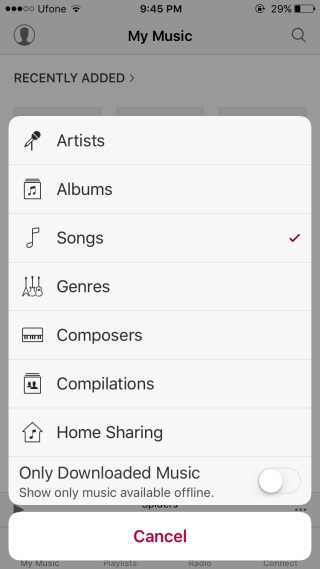
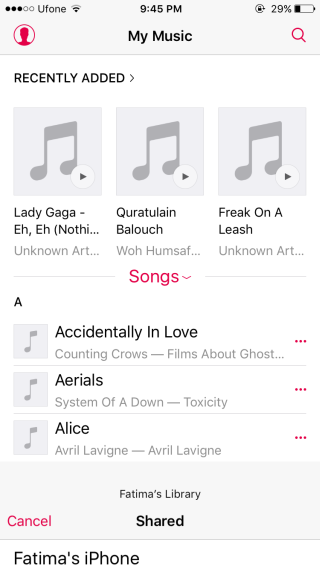 کتابخانهای را که از روی دسکتاپ خود به اشتراک گذاشتید، انتخاب کرده و چند ثانیه (یا چند دقیقه، بسته به اندازه فایل) صبر کنید تا سینک شود. هنگامی که سینک شد، شما به صفحه اصلی اپ موزیک بازخواهید گشت و لیست موسیقیهایی را که از روی دسکتاپ لود کردهاید، خواهید دید. حالا برروی موسیقی کلیک کنید تا آهنگ برروی آیفونتان پخش شود.
کتابخانهای را که از روی دسکتاپ خود به اشتراک گذاشتید، انتخاب کرده و چند ثانیه (یا چند دقیقه، بسته به اندازه فایل) صبر کنید تا سینک شود. هنگامی که سینک شد، شما به صفحه اصلی اپ موزیک بازخواهید گشت و لیست موسیقیهایی را که از روی دسکتاپ لود کردهاید، خواهید دید. حالا برروی موسیقی کلیک کنید تا آهنگ برروی آیفونتان پخش شود.
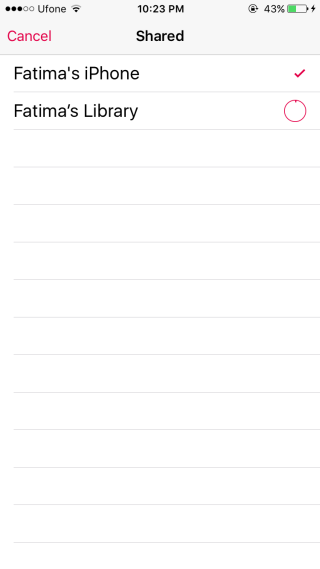
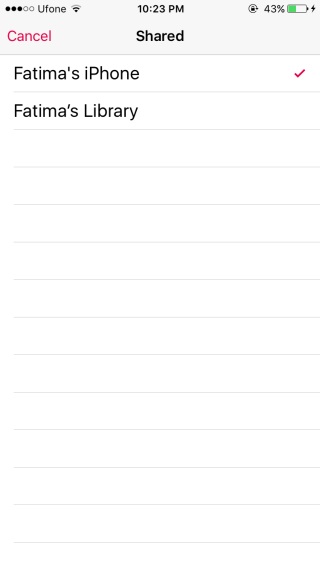 برای استفاده از Home Sharing، آیفون و دسکتاپ شما باید به یک شبکه متصل شوند.
برای استفاده از Home Sharing، آیفون و دسکتاپ شما باید به یک شبکه متصل شوند.